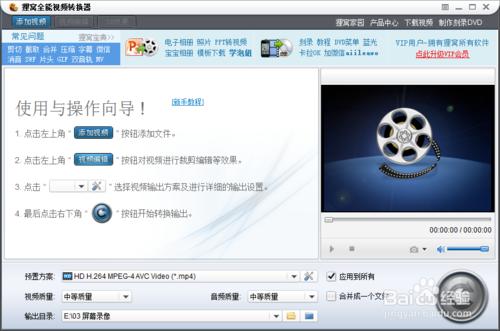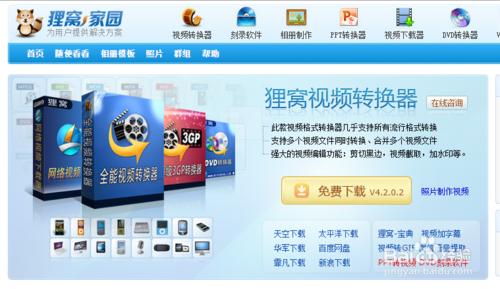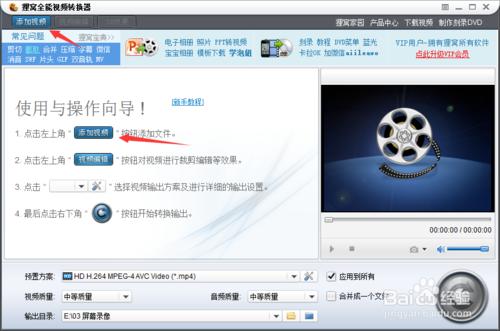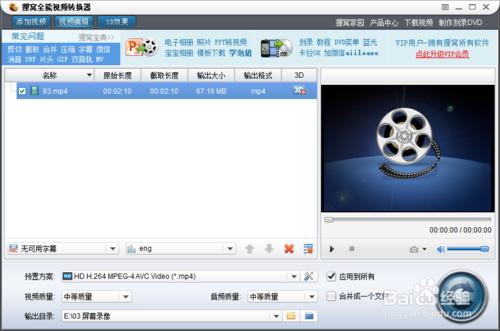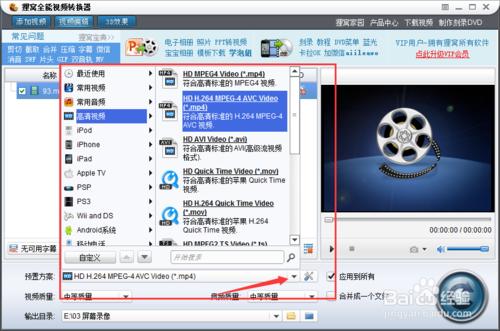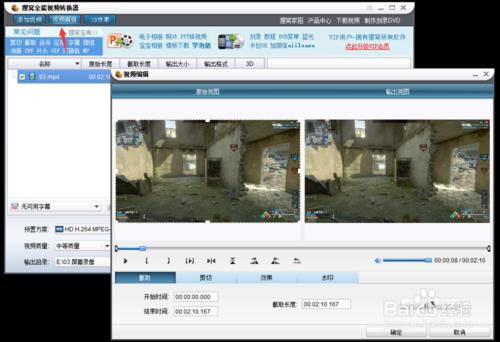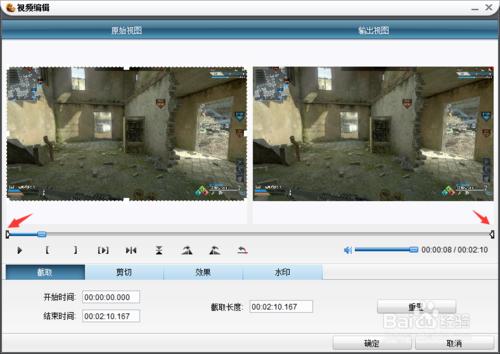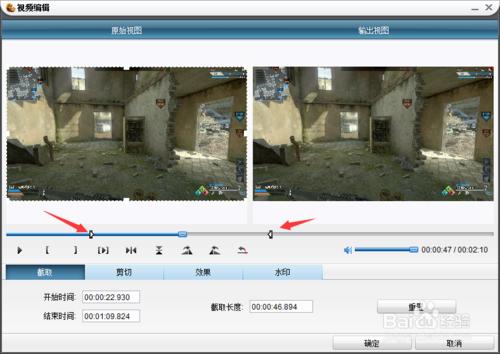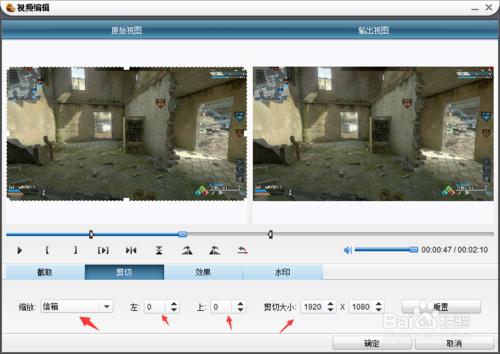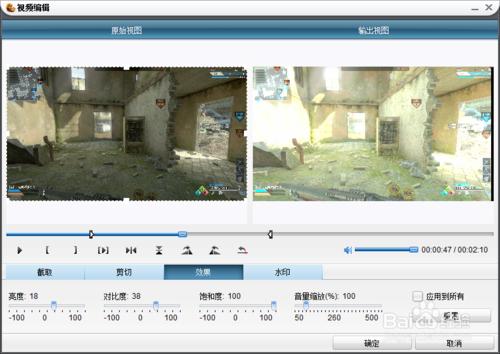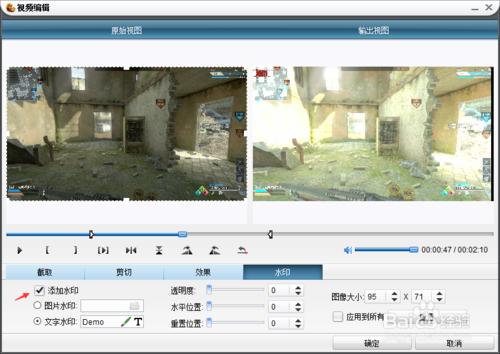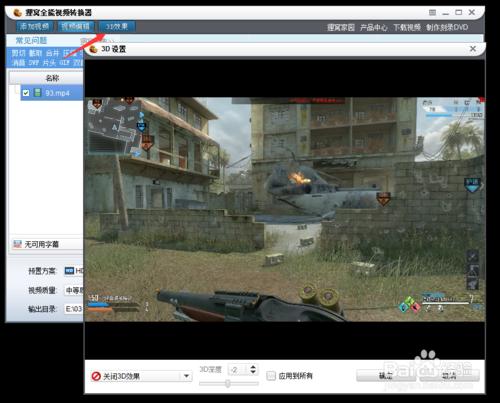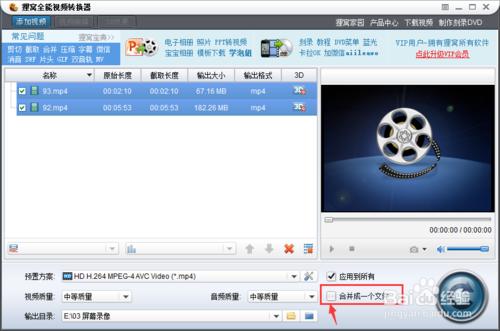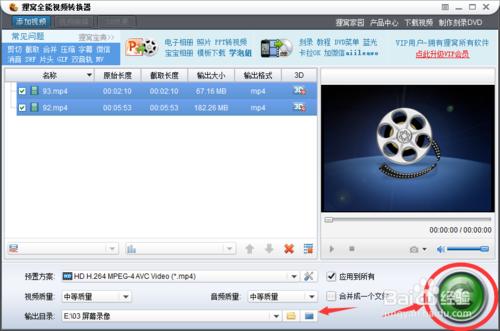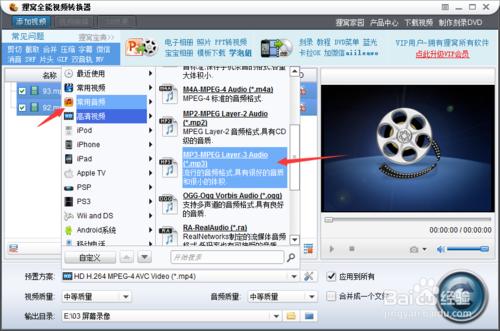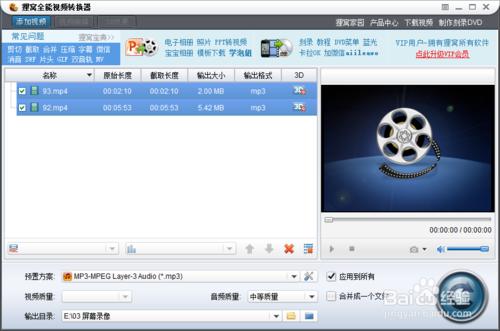我們經常要面對各種格式的轉換需求,萬花叢中想找一款強大好用,而且免費的軟體好難啊,動不動還有病毒木馬什麼的。
今天給你推薦一款我一直在使用的軟體,支援格式非常多,相容性強,操作簡單,轉換速度快,轉換畫質清晰。
關鍵是免費
工具/原料
狸窩全能視訊轉換器
PC電腦、筆記本
方法/步驟
百度搜“狸窩” 就可以找到官網了
啟動軟體,點選新增視訊,或者直接拖動視訊到 視窗內。
我們新增一段視訊
在此我們可以選擇需要的視訊格式,一般我們會選擇最流行的H.264的格式。
左側有各種預設格式可以選擇,由於我們的手機效能越來越強大,都用H.264都是可以相容的。
我們也可以編輯視訊,做一些簡單的擷取、剪下操作
【擷取視訊片段】我們只要拖動 兩邊的滑塊就可以鎖定一個區域,作為擷取區域,選好後左右位置即可。
點確定,就設定好擷取功能了。
【剪下視訊】
此功能是改變畫面尺寸的功能
1920X1080 需要等比例縮小到其他尺寸才能保證畫質。放大是有損的。
【效果】
通過滑塊,可以調整 畫面亮度、對比度、飽和度、音量也可以調整
【加水印】
可以加做好的png圖片水印,也可以加文字水印,位置透明度都可以加上。滿足大多數加水印的需求,而且輸出質量也有保證。
【3D效果】
這是針對 3D眼鏡做的假3D模擬視訊。
【視訊合併】
多段視訊可以合併為一段視訊
【編碼輸出】
選好輸出目錄,就可以點選右側的 大按鈕開始輸出
【視訊轉出音訊】
例如相聲之類的可以只聽的視訊,我們可以選擇把視訊裡的音質單獨轉成mp3格式,方便手機試試收聽。
從預製方案了裡找到 mp3格式即可。設定好後 右側大按鈕用力的點下去!哈哈!
功能介紹如下
1、新增視訊,支援單個或多個視訊、以及整個資料夾新增到軟體|多種新增方法
2、遇到個別視訊新增後聲音低沉,畫面錯亂解決方法(用選單新增Windows或Quicktime支援的視訊檔案)
3、支援轉換格式多,包括常用視訊、常用音訊、高清、蘋果、安卓、手機、液晶電視、Xbox、無損音訊等
4、無須進入高階設定,協助使用者選擇高等質量、中等、低等,其中低等質量的好處就是體積小,質量不一定差
5、轉換轉換後儲存路徑使用者自定義設定,可以設定存放桌面,D盤、E盤等
6、視訊合併功能,合併多個視訊,甚至多個合併項,比如新增10個視訊,前3個合併,中間4個合併,後3個合併
7、新增視訊右邊視窗預覽,視訊畫面擷取功能
8、視訊編輯功能 擷取視訊片段精確到毫秒
9、視訊編輯功能 視訊旋轉倒立90度、180度
10、視訊編輯功能 視訊黑邊剪下、水印剪下,強大設定縮放功能,信箱、全景(保持長寬)、放大剪下
11、視訊編輯功能 效果調節:亮度、對比度、飽和度、音量縮放(視訊聲音調小調大)
12、視訊編輯功能 給視步加水印支援文字水印和圖片水印,如何給視訊加動態圖片水印請諮詢客服
13、支援左右聲道的視訊為聲道1、聲道2,大家可以預覽時選擇試聽下,轉換後與預覽聲道一樣
14、支援視訊編碼器XVID、MPEG4、H.264(AVC)、MJPEG,avi格式時可以選擇MJPEG
15、視訊尺寸自由選擇、自由設定,使用者可以自定義視訊尺寸(解析度)
16、視訊壓縮,通過選擇不同編碼器,主要是位元率影響視訊體積,位元率越小體積就越小
17、3D視訊轉換:紅/青、紅/綠、紅/藍、藍/黃 交錯、並排
18、視訊字幕新增 支援srt、ass、ssa字幕新增,其中ass特效程式碼也支援,手機拍的視訊製作字幕匹配
19、支援多核CPU加速,支援NVIDIA CUDA顯示卡加速技術
20、支援多執行緒轉換,可以同時轉換最大8個檔案
21、支援轉換完成後點選預覽播放,以及轉換完成後是否關機
注意事項
沒有什麼注意事項隨便玩耍